在Photoshop中可以很轻松方便的制作出矩形形状图片,有的朋友可能还不太清楚具体的制作方法,其实非常的简单,下面小编就为大家详细的介绍一下,大家感兴趣的话就一起来了解下吧
在Photoshop中可以很轻松方便的制作出矩形形状图片,有的朋友可能还不太清楚具体的制作方法,其实非常的简单,下面小编就为大家详细的介绍一下,大家感兴趣的话就一起来了解下吧!
Photoshop怎么制作矩形形状图片 Photoshop制作矩形形状图片的方法

方法一
在PS2019中,先新建空白图层后,选择左侧的选框工具
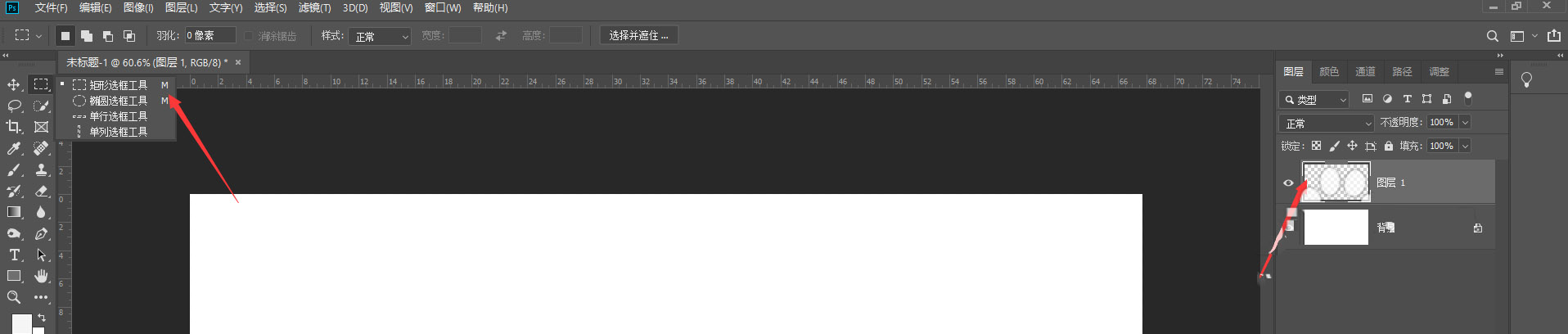
然后填充颜色,得到如图的矩形形状

然后再置入新的图片,图片图层位于矩形上方图层
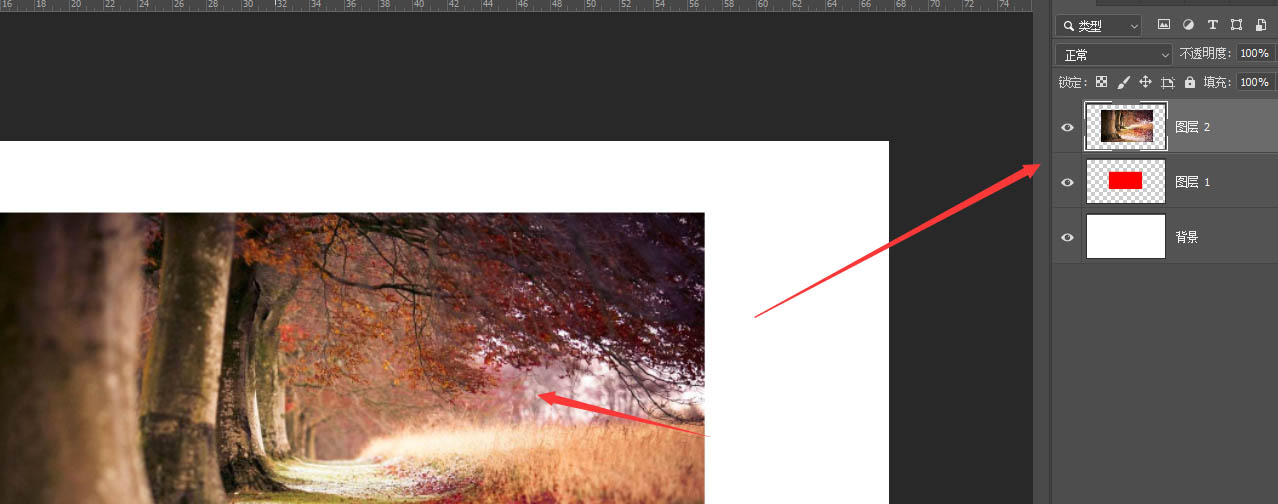
最后将图片剪切到下方的形状中,可得到如图的矩形图片
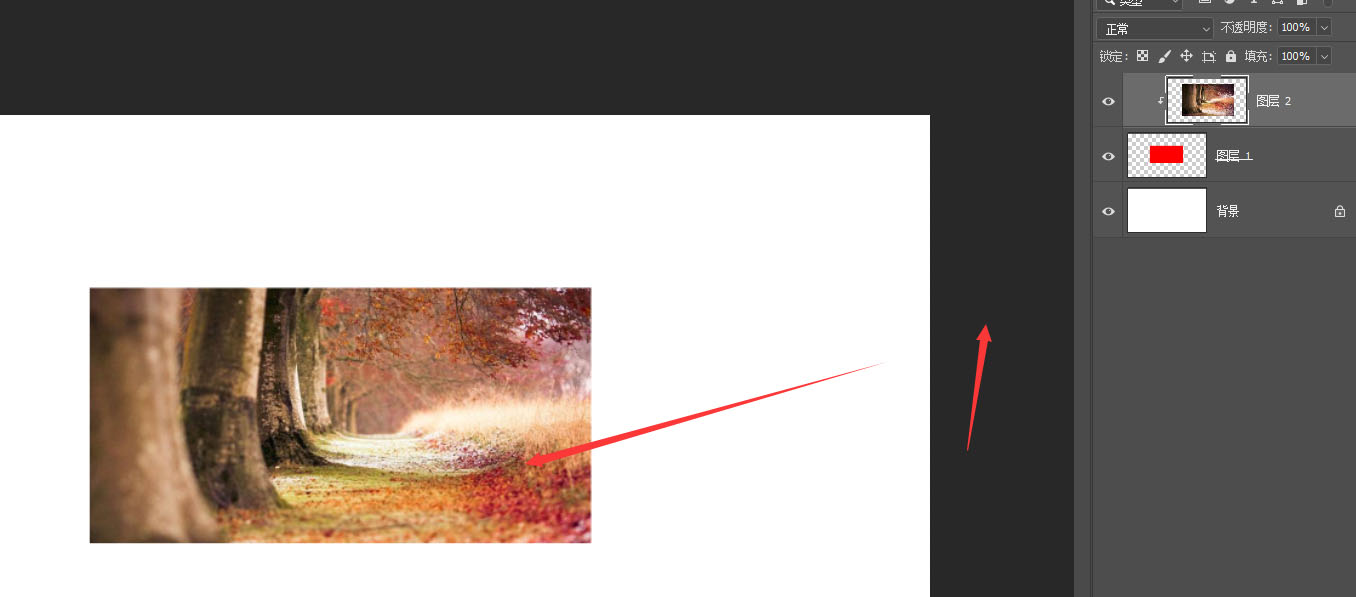
方法二
选择如图的矢量矩形形状,绘制形状
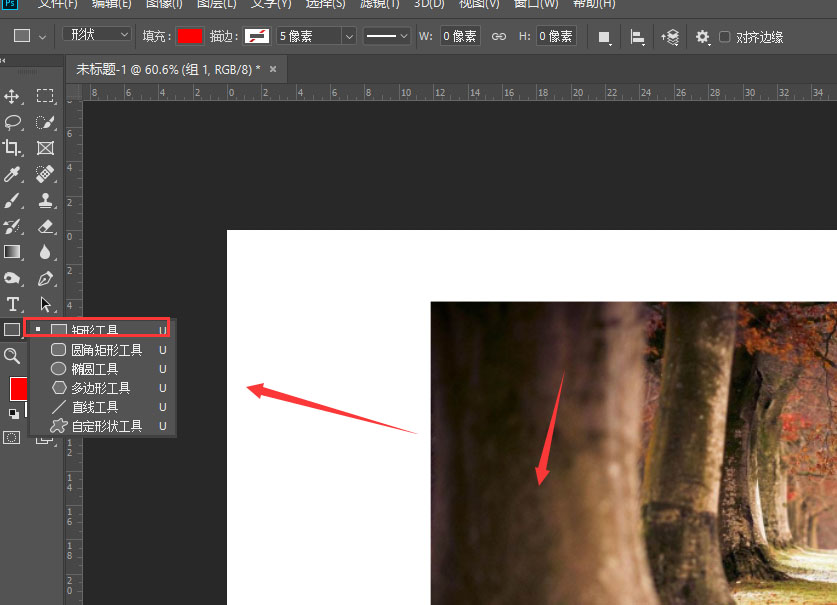
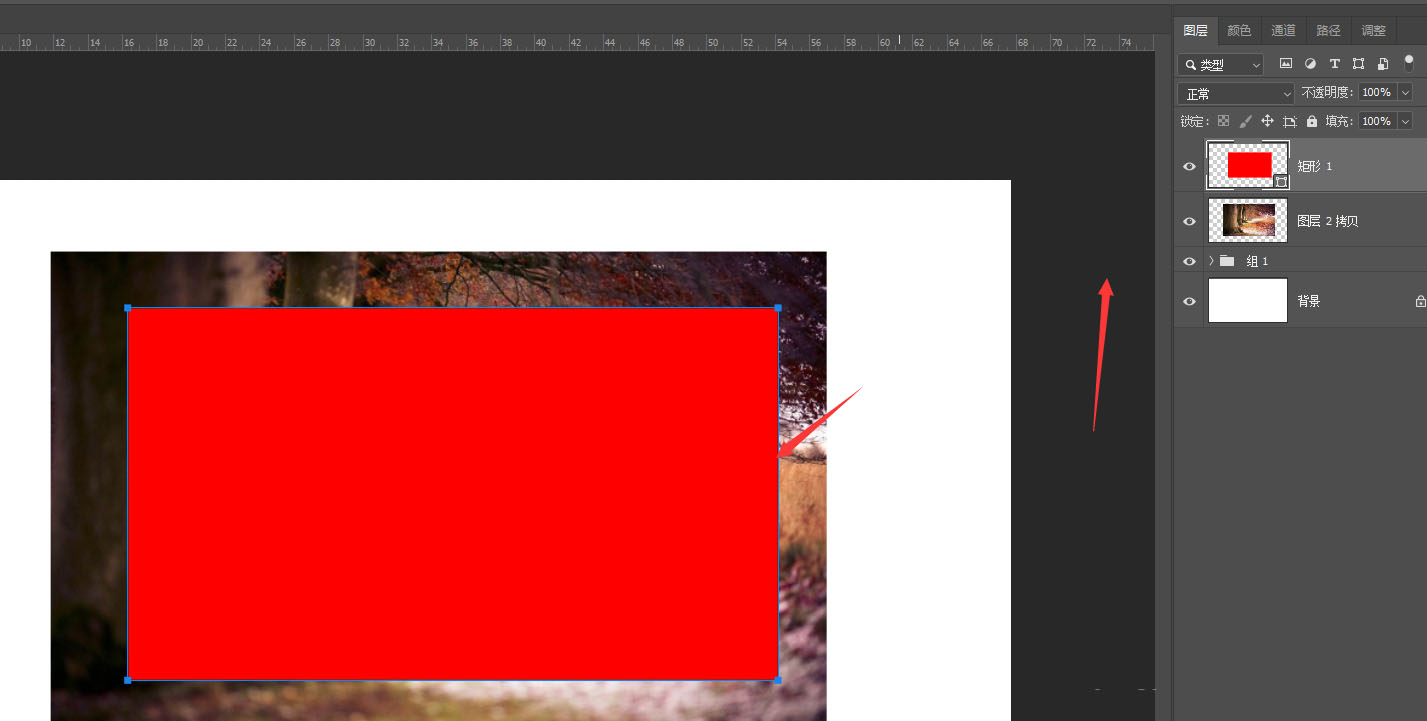
然后再将图片剪切到形状中,得到矩形图片。

上文就讲解了Photoshop制作矩形形状图片的方法,希望有需要的朋友都来学习哦。
